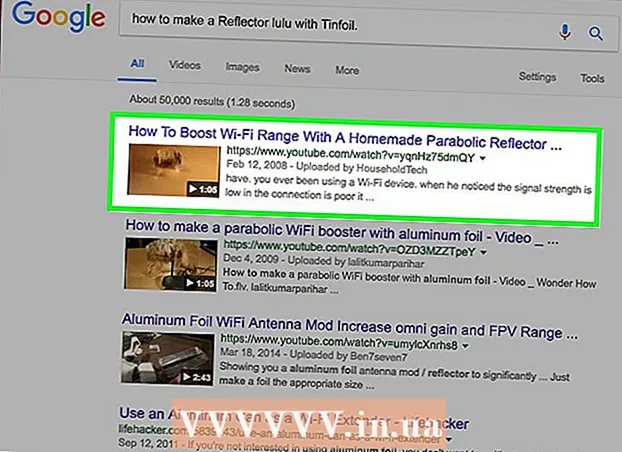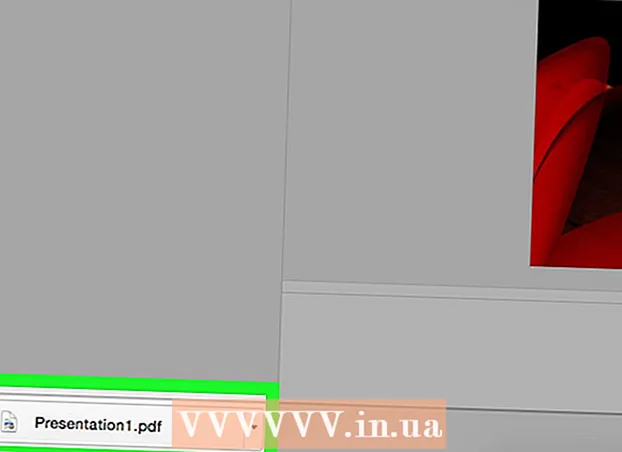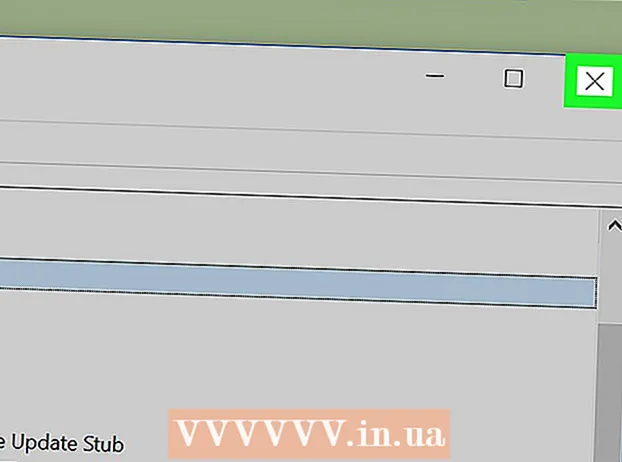作者:
Randy Alexander
创建日期:
4 四月 2021
更新日期:
1 七月 2024

内容
您可以使用PlayStation应用程序将PS4控制台(PlayStation 4)连接到Android或iPhone。这样,您就可以用手机控制PS4,如果游戏支持,它甚至可以用作第二台显示器。您还可以将USB驱动器连接到PS4,以播放媒体文件并备份重要的PS4数据。
脚步
第2部分(共1部分):将智能手机与PlayStation App连接
取得适用于您智能手机的PlayStation应用程序。
- 您可以从Apple App Store或Google Play商店免费下载该应用程序。要使用该应用,您需要使用iPhone或Android设备。

将PS4和智能手机连接在同一网络上。- 可以通过Wi-Fi网络或以太网电缆连接PS4。 PS4和手机都必须位于同一网络上。
- 您可以通过打开“设置”菜单并选择“网络”来检查PS4的设置。如果机器是通过以太网电缆插入路由器的,则只需确保手机已连接到相同的Wi-Fi网络即可。

打开PS4上的“设置”菜单。- 该选项在上部菜单的右侧。在PS4主菜单上按向上键以打开上方菜单。

选择 “ PlayStation应用程序连接设置”。- 选择 “添加设备” (添加设备)。连接代码将出现在屏幕上。
在您的移动设备上打开PlayStation应用。
- 您无需使用PlayStation网络帐户登录即可访问PS4。
请点击 “连接到PS4”(连接到PS4)。
- 选项位于屏幕底部。
点击您的PS4。
- PS4将显示在手机的“连接到PS4”屏幕上,下方带有“已开机”字样。如果PlayStation没有出现,则需要检查系统以确保所有设备都连接在同一网络上。按刷新按钮重新扫描。
输入PS4显示的代码。
- 此8个字符的代码将使您的设备可以连接到PS4。
连接到PS4。
- 输入密码后,您将自动连接到PS4。您可以开始用手机控制PS4。
通过按打开PS4控件 “第二屏”。
- 您的设备将变成一个控制器,可用于浏览PS4菜单。您不能将控制器用作游戏控制器。
- 滑动以移动菜单,然后在手机屏幕上点击进行选择。
打开第二个监视器功能(针对特定游戏)。
- 某些游戏允许您将手机用作游戏的第二屏幕。如果游戏支持此功能,请点击手机上虚拟PS4控制台顶部的“ 2”图标。
将手机用作PS4的键盘。
- 点击键盘图标后,您可以将手机用作PS4的键盘。这将使键入比使用控制器更容易。
关闭您的PS4。
- 玩完后,您可以使用手机上的PS4应用程序关闭PS4。关闭“第二屏幕”驱动程序,然后单击“电源”。如果默认情况下将PS4设置为完全关闭或进入“休息模式”,系统将提示您这样做。
第2部分(共2部分):使用USB驱动器
格式化USB驱动器以与PS4一起使用。
- 您可以使用USB驱动器播放媒体文件或存储数据。为了让PS4识别驱动器,您需要对其进行格式化,以便USB可以与PS4一起使用。大多数USB驱动器已正确格式化。格式化USB将清除其上的所有现有数据。
- 右键单击计算机上的驱动器,然后选择“格式化”进行格式化。然后,选择“ FAT32”或“ exFAT”作为文件系统。
在驱动器上创建文件夹“ MUSIC”(音乐),“ MOVIES”(电影)和“ PHOTOS”(图片)。
- PS4只能根据上述文件夹结构读取驱动器上的数据。这些目录应该是USB驱动器上的根目录。
将您要查看的媒体复制到相应的文件夹。
- 请将音乐复制到MUSIC文件夹,将视频复制到MOVIES文件夹,将照片复制到PHOTOS文件夹。
将USB驱动器插入PS4。
- 注意:由于PS4的设计,很难甚至不可能插入更大的USB。
打开“媒体播放器”应用程序以播放音乐和视频。
- 您可以在“库”的“应用程序”部分中找到该应用程序。
选择USB驱动器以查看内容。
- Media Player启动后,将提示您选择一个驱动器。
浏览要播放的歌曲或视频。
- 您的内容将按照您之前创建的文件夹进行排序。
播放媒体文件。
- 选择歌曲或视频后,内容开始播放。在后台播放音乐时,可以按PlayStation按钮返回到PS4主菜单。
将保存的游戏数据复制到USB。
- 您可以使用USB驱动器备份游戏。
- 打开设置菜单,然后选择“应用程序保存数据管理”。
- 选择“系统存储中的已保存数据”以查找要备份的已保存数据。
- 按下选项按钮,然后选择“复制到USB存储设备”。
- 选择要复制的文件,然后单击“复制”。
将游戏的视频和屏幕截图复制到USB。
- 您可以使用USB驱动器保存已录制游戏的视频和屏幕截图。
- 在库中打开Capture Gallery应用程序。
- 查找您要复制到USB的内容。
- 单击选项按钮,然后选择“复制到USB存储设备”。
- 选择要复制的文件,然后单击“复制”。该文件将被复制到USB驱动器上。